上一篇
Word文档📄轻松删除Word空白页的实用技巧与详细步骤
- 问答
- 2025-09-03 05:01:30
- 2
Word空白页删除、删除分页符、调整段落行距、隐藏分隔符、Backspace键删除、调整页面边距、删除分页符快捷键、查找替换功能、表格导致空白页、最后一页删除方法。
实用技巧与详细步骤(参考日期:2025年9月)
-
手动删除(简单空白页)
- 将光标定位至空白页起始处,按 Backspace键 或 Delete键 直接删除。
-
删除隐藏分页符/分节符
- 打开「开始」选项卡 → 点击「显示/隐藏编辑标记」(¶ 图标)→ 找到空白页前的分页符(———分页符———)→ 选中后按 Delete键 删除。
-
调整段落行距
若空白页由段落格式导致:选中空白页前一页的末尾段落 → 右键选择「段落」→ 设置「行距」为固定值「1磅」,并取消勾选「段前/段后分页」。
-
缩小表格或对象占位
若表格或图片过大导致空白页:调整表格大小或图片位置,避免超出页面边界。
-
修改页面边距
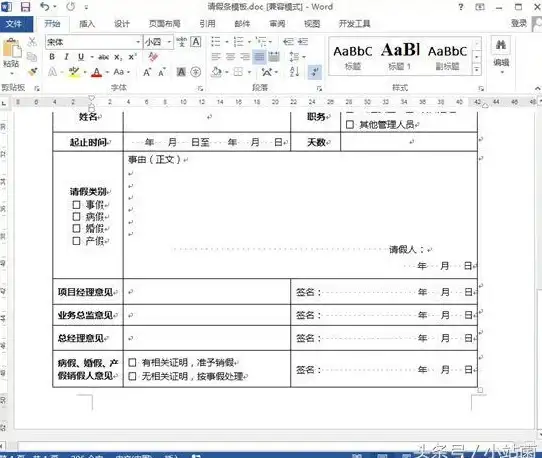
进入「布局」选项卡 → 点击「页边距」→ 选择「自定义边距」→ 适当缩小页边距(如下边距调整为0.5厘米)。
-
删除最后一页分节符
若空白页在文档末尾:切换至「草稿」视图(视图选项卡)→ 找到分节符并删除 → 返回「页面视图」检查。
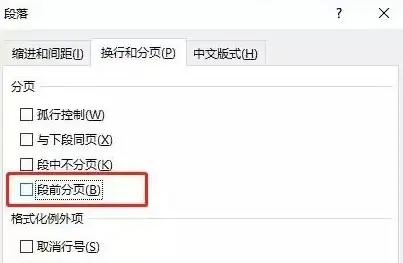
-
使用查找替换功能
- 按 Ctrl+H 打开替换窗口 → 在「查找内容」输入
^m(分页符代码)→ 「替换为」留空 → 点击「全部替换」。
- 按 Ctrl+H 打开替换窗口 → 在「查找内容」输入
-
调整分节符类型
双击分节符 → 进入「布局」选项卡 → 选择「节」→ 将「节起始位置」改为「连续」。
注意事项
- 操作前建议备份文档,避免误删内容。
- 若空白页由多因素导致,可组合使用上述方法。
- 表格导致的空白页需检查表格是否跨页或含有空行。
本文由 招君丽 于2025-09-03发表在【云服务器提供商】,文中图片由(招君丽)上传,本平台仅提供信息存储服务;作者观点、意见不代表本站立场,如有侵权,请联系我们删除;若有图片侵权,请您准备原始证明材料和公证书后联系我方删除!
本文链接:https://up.7tqx.com/wenda/829064.html









发表评论